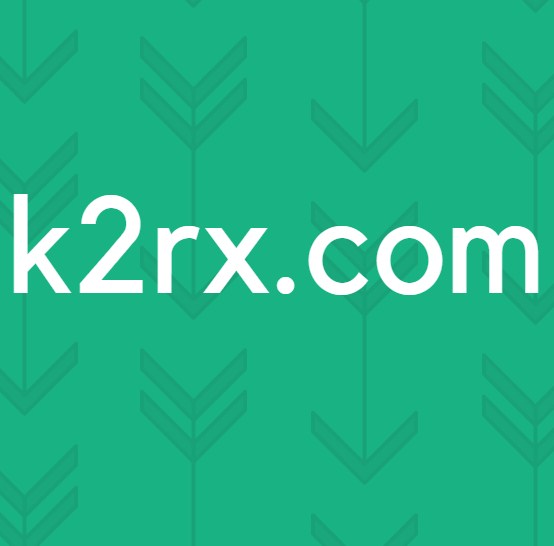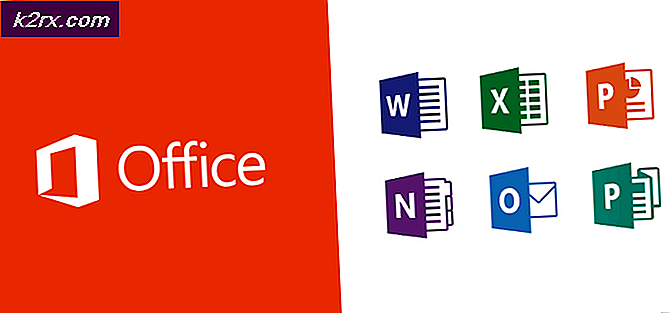Fix: Windows Media Player kan ikke brænde nogle af filerne
Fejlmeddelelsen 'Windows Media Player kan ikke brænde nogle af filerne'Skyldes ofte de filer, du prøver at brænde, eller Windows Media Player-filkorruption. Windows Media Player giver brugerne mulighed for at brænde filer på en CD eller DVD ved hjælp af dens Burn-funktion, der er indlejret i den. Der har imidlertid været rapporter om, at brugerne ikke er i stand til at brænde lydfiler på en CD eller DVD ved hjælp af Windows Media Player.
Dette problem er ikke noget nyt, og mange brugere har stået over for det i et stykke tid. Selvom Burn-funktionen i Windows Media Player ikke er så berømt, er der stadig nogle brugere, der stadig ser mod den proprietære software, når det kommer til brænding. For at hjælpe dig med at løse problemet har vi listet nedenfor et par løsninger, der sandsynligvis vil løse dit problem.
Hvad forårsager 'Windows Media Player kan ikke brænde nogle af filerne' Fejl på Windows 10?
Nå, årsagerne til denne fejl er ikke store. Det skyldes typisk følgende faktorer -
Du kan omgå problemet ved at følge løsningerne nedenfor. Vi råder dig til at følge dem i samme rækkefølge som givet for at få en hurtig opløsning.
Løsning 1: Fjern de problematiske filer
Dette skal tilsyneladende være hovedårsagen til fejlen. Dette sker, når nogle af de filer, du prøver at brænde, er beskyttet og ikke kan brændes på en CD eller DVD. I et sådant tilfælde skal du finde filerne, fjerne dem og derefter begynde at brænde. Sådan identificerer du de skyldige:
- Først og fremmest skal du tilføje de filer, du vil brænde i Windows Media Player, og klikke på ‘Start Burn’.
- Når du får fejlen, skal du klikke på Okay.
- Klik på 'Til venstre'Tom disk’.
- De filer, du prøver at brænde, skulle komme i syne. Du vil dog bemærke en Hvid X i rød cirkel på en eller flere af filerne.
- Fjern disse filer, og prøv derefter at starte brændingen.
Løsning 2: Fjern tredjeparts Burning-software
I nogle tilfælde er tredje part brændende program, som du har installeret på dit system, kan forårsage problemet. Applikationen griber muligvis ind i Windows Media Player, hvorfor processen ikke er afsluttet med succes. Derfor, hvis du har et tredjepartsbrændingsprogram på dit system, skal du sørge for at afinstallere dem ved hjælp af kontrolpanelet og derefter prøve at starte brændeprocessen.
Løsning 3: Fjern ubrugelige tegn fra filnavne
For nogle brugere skyldtes problemet filnavne. Deres filnavne havde uønsket eller gentagelse af tegn, der forårsagede problemet. For at løse det skal du sørge for at kontrollere, at navnene på dine filer ikke indeholder nogen ubrugelige tegn. Et eksempel kan være, 'sang ... mp3”, Som du kan se, er der to ubrugelige prikker før filudvidelsen. Sådanne ting kan normalt forårsage fejlen, og sørg derfor for, at den er indstillet til 'sang.mp3’.
Løsning 4: Tilpas privatlivsindstillinger
Du kan også prøve at løse dit problem ved at tilpasse indstillingerne for beskyttelse af personlige oplysninger i Windows Media Player. Dette forhindrer spilleren i at søge efter yderligere oplysninger. Sådan gør du:
- Åbn din Windows Media Player.
- Klik på Værktøjer og vælg derefter Muligheder. Hvis du ikke ser nogen værktøjsmulighed øverst på skærmen, betyder det, at menulinjen er deaktiveret. Trykke Ctrl + M for at aktivere det.
- I Muligheder vindue, skift til Privatliv fanen.
- Fjern markeringen af alt nedenfor 'Forbedret afspilning og enhedsoplevelse’.
- Klik på ansøge og derefter ramt Okay.
- Prøv at brænde nu.
Løsning 5: Fjernelse af skrivebeskyttet adgang
Vi kan også prøve at kontrollere, om der er skrivebeskyttet adgang til de filer, du prøver at brænde. Fremhæv blot alle de spor, du prøver at brænde, højreklik på dem, og vælg Ejendomme. Nu hvisLæs kuntilstand er aktiveret,fjern markeringendet og genstart applikationen. Læg emnerne ind igen, og se om problemet er løst.
Løsning 5: Brug et tredjeparts Burning-program
Endelig, hvis ingen af ovenstående løsninger løser dit problem, bliver du nødt til at vælge en tredjeparts brændingsprogram. Der er masser af tredjeparts brændende applikationer derude, som du kan bruge og få dit job gjort. Søg efter en god på Google, installer den, og brænd filerne.